
সুচিপত্র:
- লেখক John Day [email protected].
- Public 2024-01-30 08:01.
- সর্বশেষ পরিবর্তিত 2025-01-23 14:36.
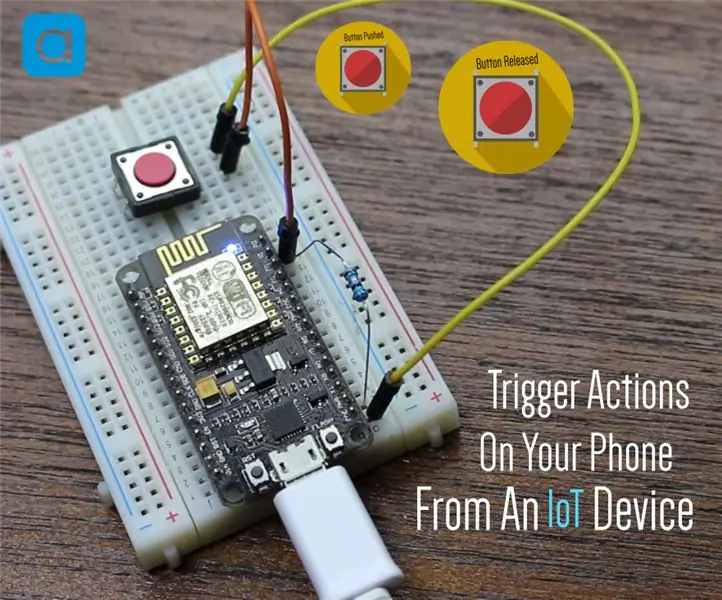

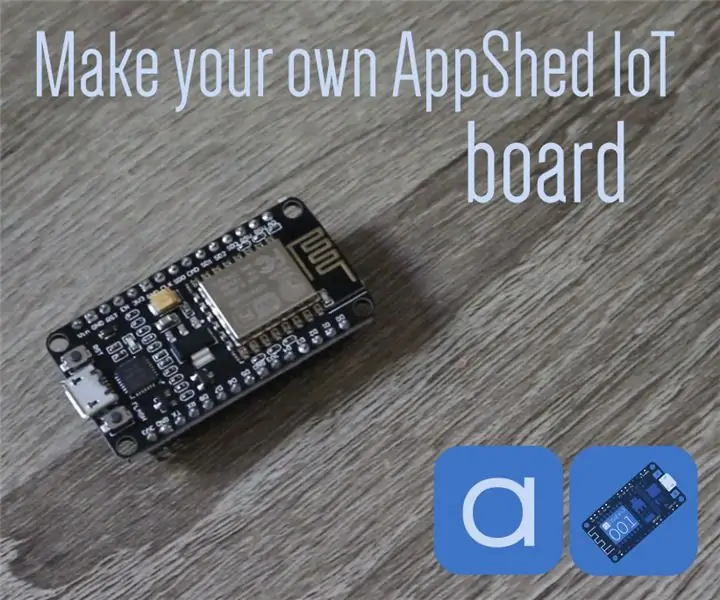
AppshedAppShed লেখকের আরও অনুসরণ করুন:
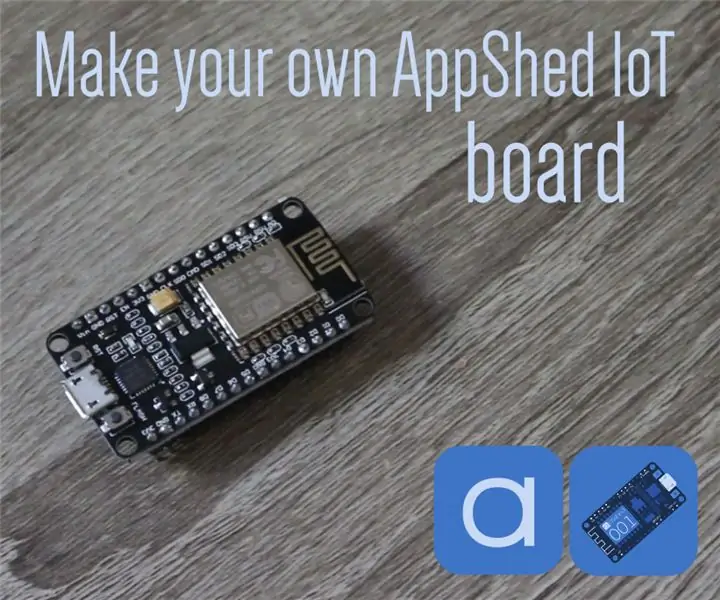
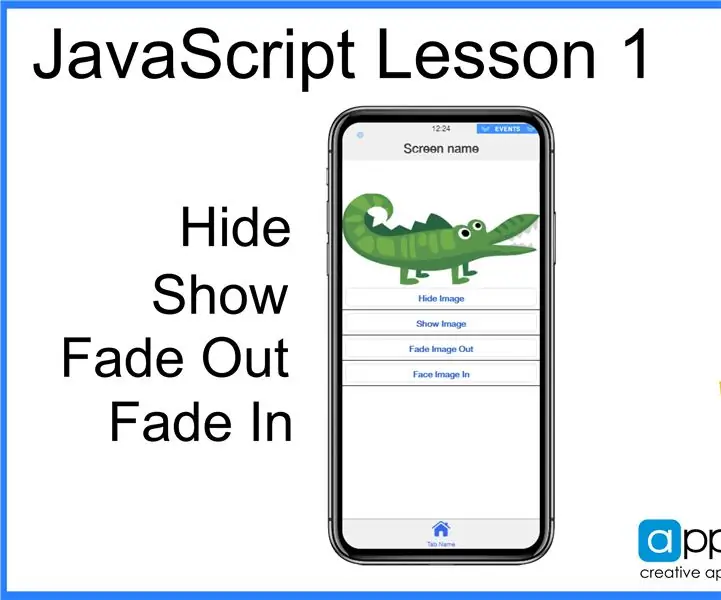
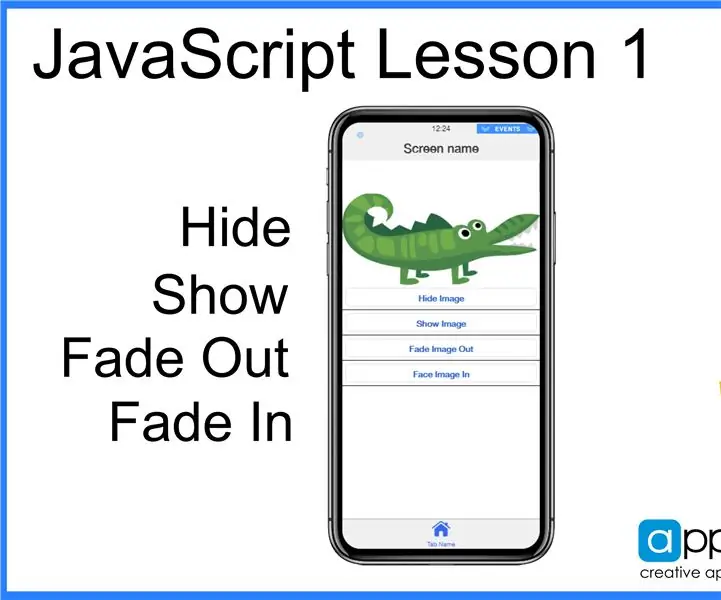
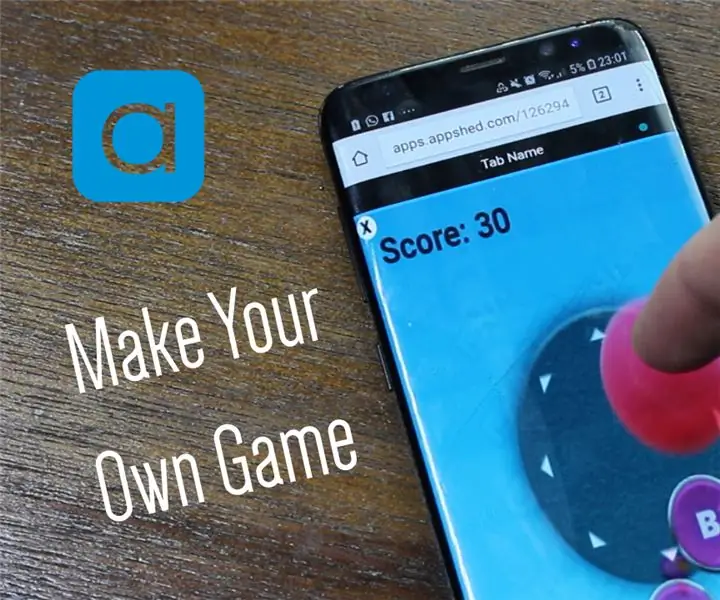
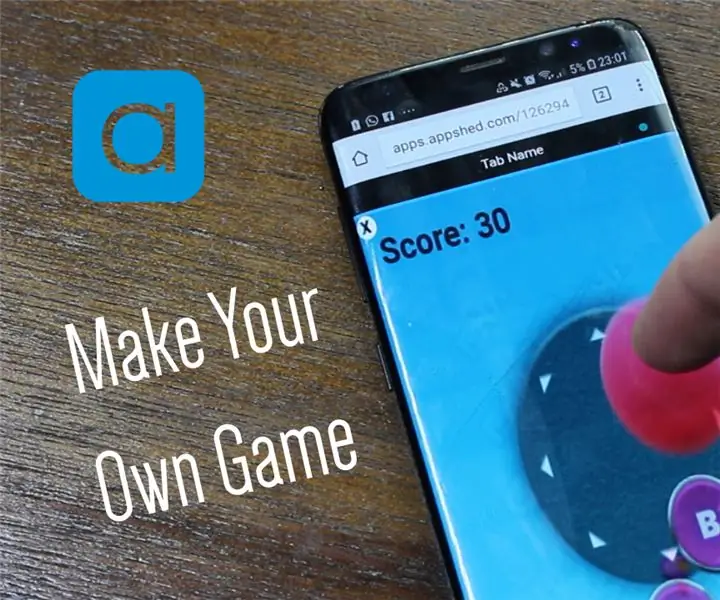
সম্পর্কে: অ্যাপশেড একটি শিক্ষাগত প্ল্যাটফর্ম যেখানে ছাত্র এবং শিক্ষকরা অ্যাপ বিল্ডিং, গেম মেকিং এবং আইওটি/রোবটিক্স শিখতে পারে। অ্যাপশেড সম্পর্কে আরও
মাইক্রোকন্ট্রোলারগুলির মধ্যে আমার সবচেয়ে ভালো লাগে এমন একটি জিনিস হল একটি ইনপুট ডিভাইস হিসাবে তাদের ব্যবহার করার ক্ষমতা, উদাহরণস্বরূপ, আরডুইনো মাইক্রোকে একটি HID (হিউম্যান ইন্টারফেস ডিভাইস) হিসাবে ব্যবহার করা যেতে পারে যার অর্থ কিছু কোডিং এবং জেনে নিন কিভাবে আপনি নিজের কীবোর্ড তৈরি করতে পারেন অথবা একটি Arduino থেকে মাউস! এটি আমাকে একটি আইওটি ডিভাইসকে একটি অ্যাপে জিনিসগুলি নিয়ন্ত্রণ করার জন্য একটি ইনপুট হিসাবে ব্যবহার করার বিষয়ে ভাবতে বাধ্য করে। সুতরাং এই প্রকল্পে, আমরা একটি অ্যাপ কানেক্টেড বোতাম কিভাবে তৈরি করতে পারি তা দেখে নিতে যা আমাদের অ্যাপে যেকোনো কিছু করার জন্য প্রোগ্রাম করা যায়।
ধাপ 1: লাইব্রেরি ইনস্টল করা
আমাদের কোড আপলোড করার জন্য আমরা খুব জনপ্রিয় Arduino IDE ব্যবহার করতে যাচ্ছি যা এখানে ডাউনলোড করা যাবে। এখন যেহেতু আমরা ওয়েবসাইট AppShed ব্যবহার করতে যাচ্ছি বোর্ড যেভাবে কাজ করে তা নিয়ন্ত্রণ এবং সম্পাদনা করার জন্য আমাদের বোর্ডে যাওয়ার প্রকৃত কোডের উপর ফোকাস করার দরকার নেই। আমরা যে কোডটি আপলোড করছি তা হল অ্যাপশেড মাস্টার স্কেচ যা ওয়েবসাইটকে বোর্ডের সমস্ত পিন নিয়ন্ত্রণ করতে দেয়।
এখন Arduino IDE এর মাধ্যমে আমাদের বোর্ডে কোড আপলোড করতে সক্ষম হওয়ার জন্য আমাদের এর লাইব্রেরি ইনস্টল করতে হবে যা IDE- কে আমাদের নির্দিষ্ট বোর্ডের সাথে কথা বলতে দেয়। এটি নিম্নরূপ করা হয়:
- আরডুইনো আইডিই চালু করুন
- ফাইলটিতে নেভিগেট করুন এবং পছন্দগুলিতে ক্লিক করুন
- নীচের দিকে, আপনার "অতিরিক্ত বোর্ড ম্যানেজার ইউআরএল" দেখা উচিত এবং তারপরে একটি ফাঁকা স্থান রয়েছে
- এটি কপি করে ফাঁকা স্থানে পেস্ট করুন
এখন আমাদের বোর্ড ম্যানেজারের অধীনে বোর্ডগুলি ইনস্টল করতে হবে।
- সরঞ্জামগুলিতে নেভিগেট করুন, তারপরে বোর্ড এবং তারপরে বোর্ড ম্যানেজারে ক্লিক করুন
- এখন সার্চ বারে ESP8266 সার্চ করুন
- প্রথম অপশনে ক্লিক করুন এবং ইনস্টল ক্লিক করুন
এখন আমাদের বোর্ড Arduino IDE এর সাথে যোগাযোগ করতে সক্ষম
ধাপ 2: কোড আপলোড করা হচ্ছে
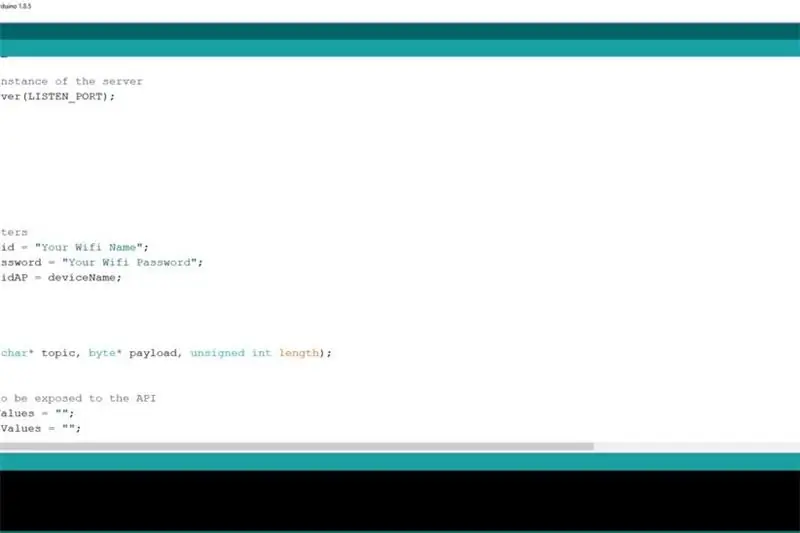
সুতরাং এই মুহুর্তে, আমরা লাইব্রেরিগুলি ডাউনলোড করেছি যা আমাদের আইওটি বোর্ডের সাথে আরডুইনো আইডিইকে যোগাযোগ করতে সহায়তা করার জন্য প্রয়োজনীয় এবং আমরা লাইব্রেরিগুলি ডাউনলোড করেছি যা অ্যাপশেড মাস্টার স্কেচ চালানোর অনুমতি দেয়। এখন, আমাদের যা করতে হবে তা হল কোডে আপনার আইওটি ডিভাইসের নাম এবং পাসওয়ার্ড পরিবর্তন করা
এটি করার জন্য আমাদের নিম্নলিখিতগুলি প্রয়োজন:
- আপনার কম্পিউটারে আপনার IoT বোর্ড লাগান
- অ্যাপশেড মাস্টার স্কেচ ডাউনলোড করুন এবং খুলুন (যা এখানে পাওয়া যাবে)
- সরঞ্জামগুলিতে নেভিগেট করুন এবং বোর্ডে ক্লিক করুন
- আপনার বোর্ড না দেখা পর্যন্ত নিচে স্ক্রোল করুন, তারপর এটিতে ক্লিক করুন (আমি NodeMCU ব্যবহার করছি তাই আমি NodeMCU তে ক্লিক করতে যাচ্ছি)
- এখন টুলগুলিতে ফিরে যান এবং পোর্টে ক্লিক করুন, এখান থেকে আপনার বোর্ড দেখা উচিত (যদি আপনি উইন্ডোতে থাকেন এবং "/dev/cu.wchusbserial1410 'ম্যাকের জন্য এই" com 9 "এর মত দেখতে হবে)
- আপলোড করার জন্য পাশের তীরটি ক্লিক করুন এবং এটি করার সময় অপেক্ষা করুন।
আপনি যদি প্রায় 2 - 3 মিনিট পরে একটি বার্তা পান যে আপলোড করা হয়েছে বলে সবকিছু ঠিকঠাক কাজ করেছে! আমাদের বোর্ড কাজ করছে কিনা তা দুবার যাচাই করার জন্য আমরা আমাদের ওয়াইফাই সেটিংয়ে যেতে পারি এবং আমরা যে নামটি আগে দিয়েছিলাম তা সন্ধান করতে পারি যদি এটি সেখানে কাজ করে।
ধাপ 3: অ্যাপ সেট আপ করা
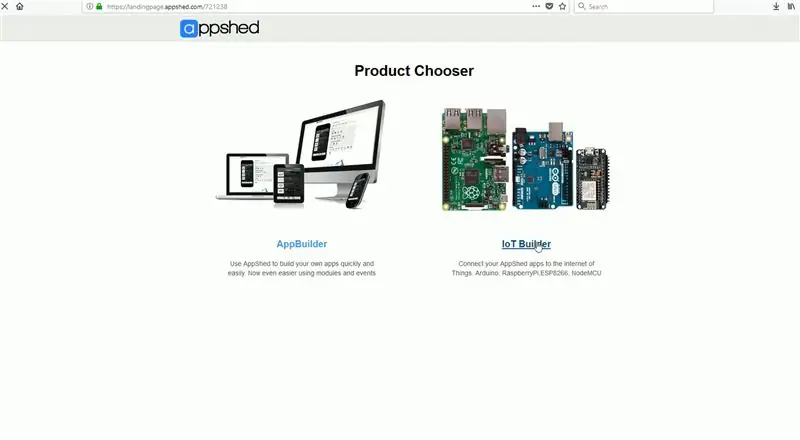
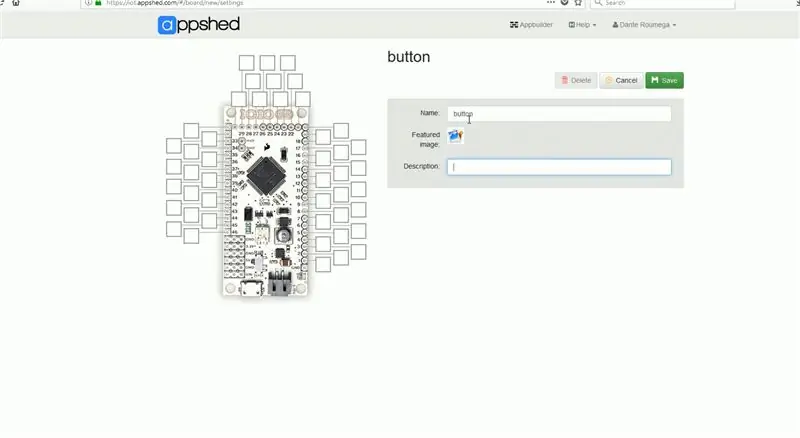
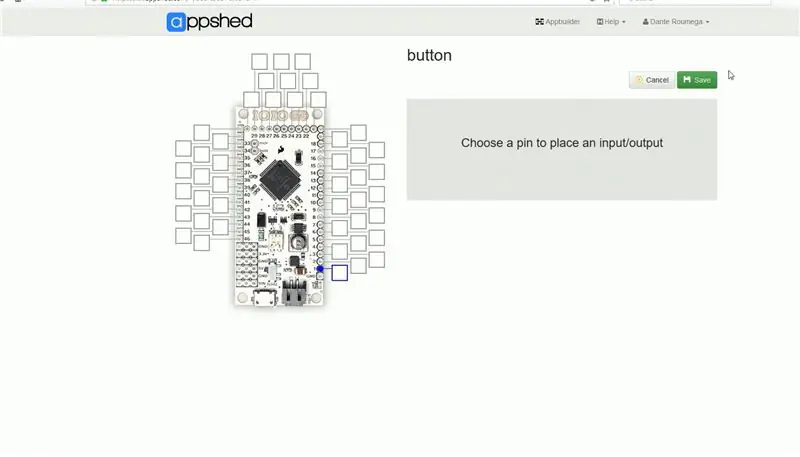
যদি আপনি একটি পেশাদার অ্যাপ ডেভেলপার না হন তবে একটি বহিরাগত IoT বোর্ড থেকে ডেটা গ্রহণ করে এমন একটি অ্যাপ তৈরি করা বেশ ভীতিকর মনে হতে পারে, তবে এটি কোনও সমস্যা নয় কারণ আমরা আমাদের অ্যাপ তৈরি করতে AppSheds ইনফস্ট্রাকচার ব্যবহার করতে যাচ্ছি যা এটি সত্যিই তৈরি করে সহজ
আমাদের AppShed এ গিয়ে শুরু করতে হবে এবং একটি বিনামূল্যে অ্যাকাউন্ট তৈরি করতে হবে অথবা একটি বিদ্যমান অ্যাকাউন্টে লগ ইন করতে হবে। এখান থেকে আপনার দুটি বিকল্প আইওটি বিল্ডার বা অ্যাপ বিল্ডার দেখতে হবে, আমরা আইওটি বিল্ডারে ক্লিক করে শুরু করতে যাচ্ছি কারণ এটি আমাদের সেট করতে দেবে যে আমরা কোন পিনগুলি আউটপুট বা ইনপুট হিসাবে কাজ করতে চাই। পৃষ্ঠাটি লোড হয়ে গেলে নতুন আইওটি প্রকল্পে ক্লিক করুন এবং বোর্ড ইনপুটটির নাম দিন এবং সংরক্ষণ করুন ক্লিক করুন।
এখন যেহেতু আমরা একটি পিনকে ইনপুট হিসাবে সেট করতে চাই যখন বোতামটি ধাক্কা দেওয়া হয় তা দেখতে আমাদের ডিজিটাল ইনপুটগুলির অধীনে বোতাম আইকনে ক্লিক করে শুরু করতে হবে এবং তারপর পিন 1 এ ক্লিক করে একসঙ্গে বেঁধে তারপর এটির মতো একটি নাম দিন " বাটন "এবং সংরক্ষণ করুন ক্লিক করুন।
এখন আমরা অ্যাপ বিল্ডিং এর দিকে যাচ্ছি।
ধাপ 4: অ্যাপ তৈরি করা
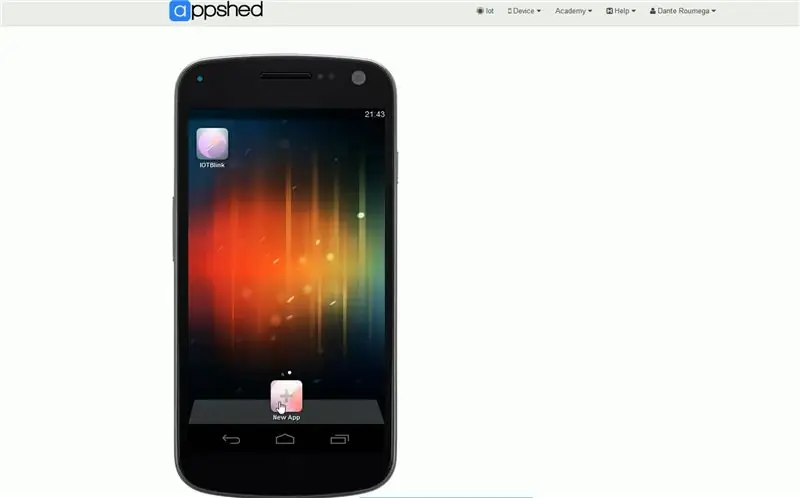
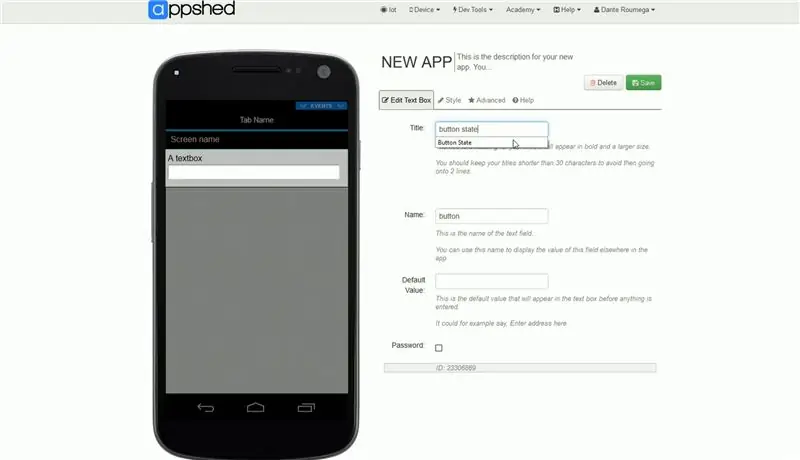
এখন আমরা লগইন করার পরে সেই ল্যান্ডিং পৃষ্ঠায় ফিরে যাই এবং এইবার অ্যাপ বিল্ডারে ক্লিক করি। আপনার একটি সিমুলেটেড ফোন উপস্থাপন করা উচিত, আমাদের একটি নতুন অ্যাপ শুরু করতে প্লাস বাটনে ক্লিক করে শুরু করতে হবে। একবার এটি লোড হয়ে গেলে আমাদের প্রথম কাজটি করতে হবে তা হল আইওটি বোর্ড যা আমরা আমাদের অ্যাপে তৈরি করেছি আমরা বোর্ডের উপর ক্লিক করে এবং তারপর আমরা যে বোর্ডটি তৈরি করেছি তার উপর ক্লিক করে যা ইনপুট নামকরণ করা উচিত। এখন বোর্ড লোড হয়ে গেলে, আমরা অ্যাপটিতে বৈশিষ্ট্য যুক্ত করা শুরু করতে পারি।
আমরা ফর্মের অধীনে ইনপুট বক্সে ক্লিক করে শুরু করি এবং এটিকে বাটন স্টেট শিরোনাম করি। আমাদের তখন এটির নাম বাটন রাখতে হবে, এটি গুরুত্বপূর্ণ কারণ আমরা আগে একটি বোতামকে পিন নাম দিয়েছিলাম তাই এটি বোতামের নামকরণ এই দুটি জিনিসকে একসঙ্গে বাঁধতে সাহায্য করে। এখন আমরা শুধু সেভ ক্লিক করি এবং অ্যাপটি সম্পন্ন হয়!
ধাপ 5: প্রকাশনা এবং পরীক্ষা
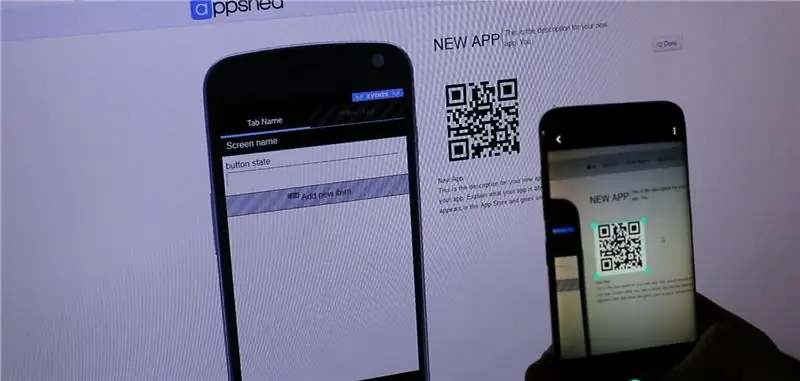
এখন যে সুপার বেসিক অ্যাপটি তৈরি করা হয়েছে আমাদের এটিকে প্রকাশ করতে হবে এবং আমাদের ফোনে এটি পেতে হবে। আমরা প্রকাশনা বোতামে ক্লিক করে এটি করি, একবার এটি সম্পন্ন হলে আমাদের শেয়ার ট্যাবে নেভিগেট করতে হবে এবং QR কোডে ক্লিক করতে হবে যা আপনাকে একটি QR কোড উপস্থাপন করবে যা আপনি আপনার ফোন দিয়ে স্ক্যান করতে পারবেন।
একবার সেই ওয়েব-অ্যাপটি লোড হয়ে গেলে আমাদের ফোনটি আমাদের আইওটি ডিভাইসের ওয়াইফাইয়ের সাথে সংযুক্ত করতে হবে যা আমরা আপনার ফোনে ওয়াইফাই সেটিংয়ে গিয়ে তারপর যে ডিভাইসের নামটি আগে দিয়েছিলাম তার সাথে সংযোগ স্থাপন করে।
এখন আমরা অ্যাপে ফিরে যেতে পারি এবং আমাদের আইওটি ডিভাইসে বোতামটি ধাক্কা দিতে পারি, যখন বোতামটি ধাক্কা দেওয়া হয় তখন আপনার 1 টি এবং বোতামটি ধাক্কা না দিলে 0 দেখতে হবে। যদি আপনি কোন মান না দেখেন তবে পৃষ্ঠাটি রিফ্রেশ করার চেষ্টা করুন এবং আপনার একটি মান পপ আপ দেখতে হবে।
ধাপ 6: এটি আরও এগিয়ে নেওয়া
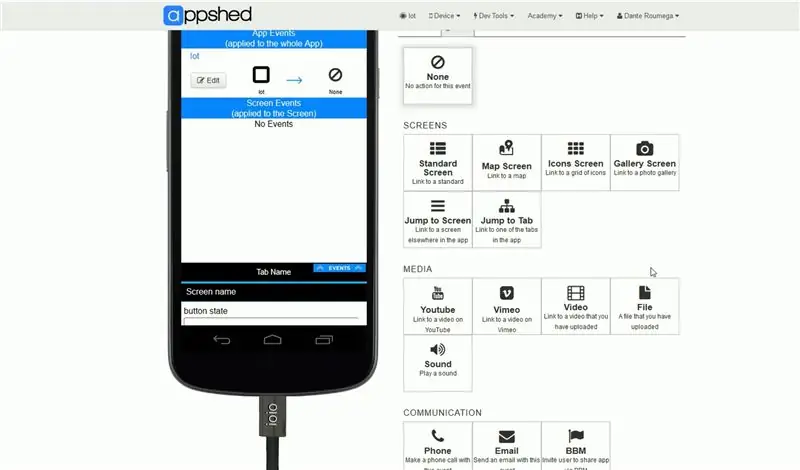
এখন হ্যাঁ শুধুমাত্র 1 বা 0 দেখাটা একটু বিরক্তিকর, যাইহোক, এই প্রকল্পের বিন্দু শুধুমাত্র আপনাকে যা সম্ভব তা দেখানো, এটিকে আরও এগিয়ে নিয়ে যাওয়া এবং সত্যিই আশ্চর্যজনক কিছু তৈরি করা আপনার কাজ। একটি উদাহরণ হিসাবে, আপনি একটি শব্দ ট্রিগার বা একটি ভিডিও চালানোর জন্য অ্যাপটি সেট করতে পারেন (এই https://goo.gl/GGGaZS এর একটি উদাহরণ)
যদি আপনার কোন প্রশ্ন থাকে তবে দয়া করে আমাদের একটি মন্তব্য করুন, পড়ার জন্য ধন্যবাদ!
প্রস্তাবিত:
সহজ অঙ্গভঙ্গি নিয়ন্ত্রণ - আপনার হাতের নড়াচড়া দিয়ে আপনার আরসি খেলনা নিয়ন্ত্রণ করুন: 4 টি ধাপ (ছবি সহ)

সহজ অঙ্গভঙ্গি নিয়ন্ত্রণ - আপনার হাতের নড়াচড়ার সাথে আপনার আরসি খেলনা নিয়ন্ত্রণ করুন: আমার 'ible' #45 তে স্বাগতম। কিছুক্ষণ আগে আমি লেগো স্টার ওয়ার্স পার্টস ব্যবহার করে BB8 এর একটি সম্পূর্ণরূপে কার্যকরী RC সংস্করণ তৈরি করেছি … স্পেরো দ্বারা তৈরি ফোর্স ব্যান্ড, আমি ভেবেছিলাম: " ঠিক আছে, আমি গ
পুশ বোতাম, রাস্পবেরি পাই এবং স্ক্র্যাচ ব্যবহার করে উজ্জ্বলতা নিয়ন্ত্রণ PWM ভিত্তিক LED নিয়ন্ত্রণ: 8 টি ধাপ (ছবি সহ)

পুশ বাটন, রাস্পবেরি পাই এবং স্ক্র্যাচ ব্যবহার করে উজ্জ্বলতা নিয়ন্ত্রণ PWM ভিত্তিক LED কন্ট্রোল: আমি PWM আমার ছাত্রদের কিভাবে কাজ করে তা ব্যাখ্যা করার একটি উপায় খুঁজে বের করার চেষ্টা করছিলাম, তাই আমি 2 টি পুশ বোতাম ব্যবহার করে একটি LED এর উজ্জ্বলতা নিয়ন্ত্রণ করার চেষ্টা করার কাজটি নিজেই সেট করেছিলাম - একটি বোতাম একটি LED এর উজ্জ্বলতা বৃদ্ধি করে এবং অন্যটি এটিকে ম্লান করে। প্রোগ্রাম করার জন্য
আরডুইনো এবং অ্যাপল হোমকিট ইন্টিগ্রেশন - সিরি থেকে আপনার বাড়ি নিয়ন্ত্রণ করুন! আইওটি এখানে: 6 টি ধাপ

আরডুইনো এবং অ্যাপল হোমকিট ইন্টিগ্রেশন - সিরি থেকে আপনার বাড়ি নিয়ন্ত্রণ করুন! আইওটি এখানে আছে: এই নির্দেশযোগ্যটি আপনাকে আইওএস ডিভাইসে অ্যাপলের হোমকিটটিতে একটি আরডুইনো বোর্ড যুক্ত করার দ্রুত এবং সহজ উপায় দেবে। এটি সার্ভারে চলমান স্ক্রিপ্ট সহ আপেলের হোমকিট " দৃশ্য " সহ সব ধরণের সম্ভাবনার উন্মুক্ত করে, এটি তৈরি করে
ব্লাইঙ্ক অ্যাপ (আইওটি) (esp8266) ব্যবহার করে ওয়েমোস ডি 1 মিনি/ নোডেমকু কীভাবে নিয়ন্ত্রণ করবেন: 6 টি পদক্ষেপ

Blynk App (IOT) (esp8266) ব্যবহার করে Wemos D1 Mini/ Nodemcu কিভাবে নিয়ন্ত্রণ করবেন: হ্যালো বন্ধুরা, এই নির্দেশে, আমি আপনাকে দেখাবো কিভাবে blynk app ব্যবহার করে wemos D1 mini বা (nodemcu) নিয়ন্ত্রণ করতে হয়। বিস্তারিত টিউটোরিয়ালের জন্য অবশ্যই ভিডিওটি দেখতে, লাইক, শেয়ার & amp করতে ভুলবেন না; আমার চ্যানেলটি সাবস্ক্রাইব করুন
555 টাইমার ব্যবহার করে আপনার মাউসে একটি রid্যাপিড-ফায়ার বোতাম যুক্ত করুন: 5 টি ধাপ (ছবি সহ)

555 টাইমার ব্যবহার করে আপনার মাউসে একটি র Rap্যাপিড-ফায়ার বোতাম যুক্ত করুন: ভিডিও গেম খেলার সময় আপনার আঙুল কি সহজেই ক্লান্ত হয়ে পড়ে? আপনি কি কখনও ঘাম না ভেঙ্গে আলোর গতির চেয়ে দ্রুত n00bs pwn করতে চান? এই নির্দেশযোগ্য আপনাকে দেখাবে কিভাবে
